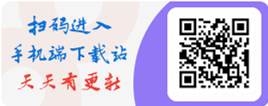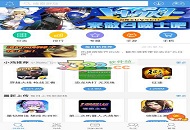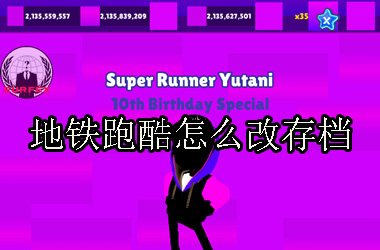WiFi Analyzer使用教程
2024-01-2733次5B6B软件站
WiFi分析听起来可能感觉非常有技术含量,非常的高大上,但其实操作起来非常简单,你只需要使用一款像WiFi Analyzer这样的简单高效的WiFi分析仪应用即可,那么WiFi Analyzer怎么用呢?本次小鸠就为各位小伙伴带来WiFi Analyzer使用教程,有需要的小伙伴就往下看吧!
一、查看5g无线网络推荐的信道
如下图所示,右上角可以切换2.4G、5G,其中5G信道,需要手机支持5G才能查看。
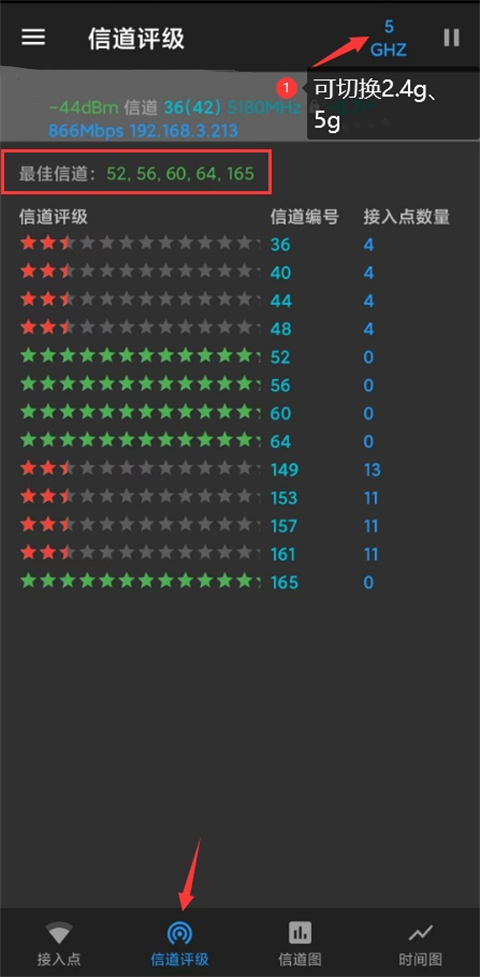
根据它的推荐,在路由器里设置对应频率的无线网络的信道即可(可能需要或导致路由器重启)
二、怎么查看各无线网络的信号强度
在“接入点”能看到附近的wifi列表,包含隐藏了的wifi名字(ssid)
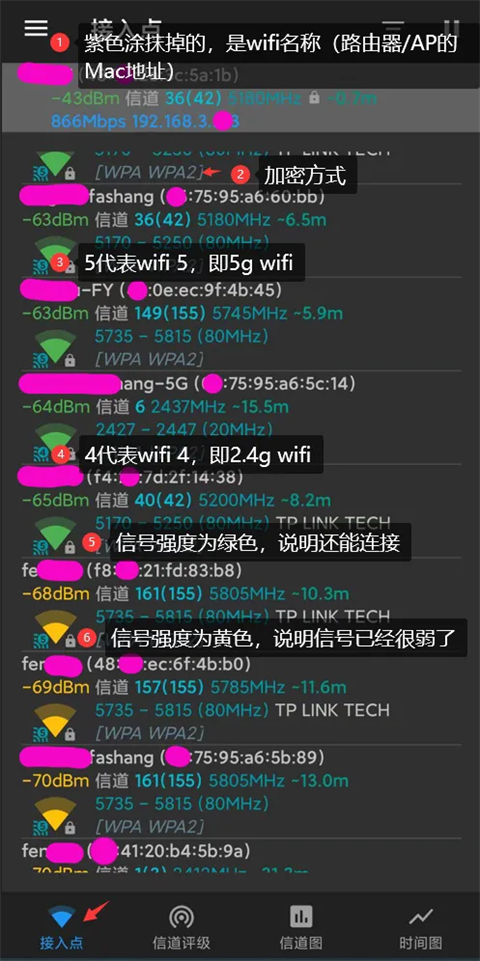
默认情况,列表数据每隔3秒刷新一次。也就是说,你站在一个地方,观察某个AP的信号(dBm值),然后再换另一个地方,看新的信号(dBm值)。
dBm值越接近0,信号越强(绿色);dBm值越远离0,信号越弱(黄色、红色)调整了路由器/AP的位置、高度、遮挡,也会相应的影响信号强度。
显示的dBm数字值,要比看wifi的格数,直观的多。
三、怎么给予定位权限
安装好Wi-Fi Analyzer,记得点开「应用程序」中的「许可」的部分给予它权限,将「位置」跟「储存装置」都打开即可。
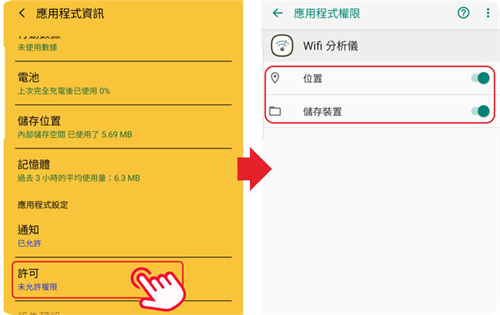
四、怎么切换2.4G和5G
左上角有一个2.4G的选项,点一下就变5G了,就这样么简单,要测试dBM强度或是分析网络,都要记得选你现在正要测试的网络帐号喔!
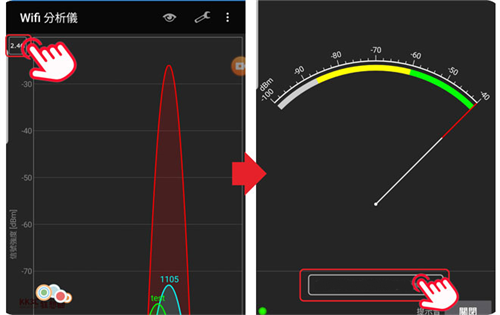
五、什么是dBm
这错综复杂的网络分析图是什么意思其实不是很重要,你只要知道最高的是你的就对了!下方有1~13,就是目前网络所有的频道,哪个点被占用的最少,网络质量就是越好!
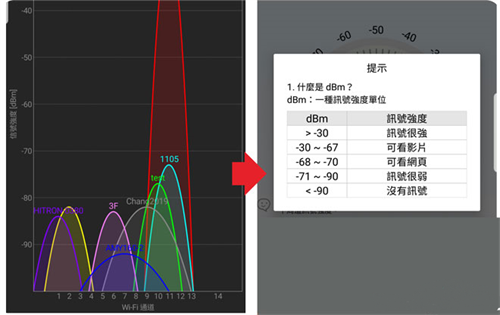
其实dBM是一种信号强度的单位。
>-30:信号很强。
-30~-67:可看视频。
-68~-70:可浏览网页。
-71~-90:信号很弱。
<-90:没有信号。
六、什么是「频道宽带」
频道宽带有20MHz、还有20/40MHz的选项可以选,一般工程师预设的会是20MHz,只是一般人的理解会觉得,宽带不是越大越好吗?
如下图蓝色的宽带是别人的两倍,但是它受到的干扰也会比较多,所以看你自己的取舍吧!
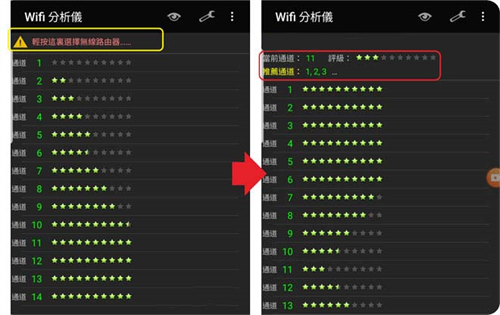
以上就是WiFi Analyzer使用教程的全部内容,更多软件攻略尽在3322软件站!
同类游戏
相关合集

- 多结局游戏
- 多结局游戏推荐合集下载专区是小编为广大喜爱有多种结局的游戏的玩家收集整理的多种结局的手机游戏下载专题,在多结局游戏大全专题内在线提供诸如永远的七日之都的多结局剧情向游戏,更有迷失岛这种好玩的多结局恐怖游戏,超多类型的游戏等你发现,不管是角色扮演还是动漫二次元,以大量的支线和多种不同的游戏配角将游戏内容更加丰富,谁说支线就一定比不过主线,只要你喜欢配角一样可以当主角,不管是大团圆结局还是badend,你的每一个选择都会产生不同的反应,这样的游戏才更有意思,感兴趣的朋友快来点击下载吧!
-

奇异人生暴风前夕手机版v1.0 安卓版 冒险解谜 / 1,023.6M
-

请勿乱动经典版v1.1 安卓版 休闲益智 / 152.8M
-
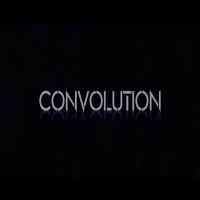
卷积幻境中文版v1.3 安卓版 冒险解谜 / 269.3M
-

腾讯隐形守护者游戏v1.0.5 安卓最新版 角色扮演 / 59M
-

女巫与六便士手游v1.0.2 安卓最新版 休闲益智 / 49.5M
-

踪迹男女汉化版v1.0.2 安卓版 经营养成 / 71.7M
相关文章
- 资讯
- /教程
近期热点
精品推荐
-

迷你地下城r手机版(portabledungeonr)v2.19 安卓版 冒险解谜 / 8.4M
下载 -
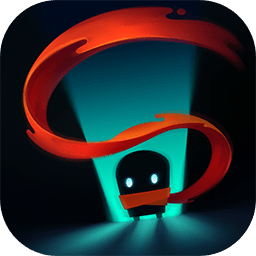
元气骑士华为渠道最新版v2.8.7 安卓正版 冒险解谜 / 123M
下载 -

原神华为手机版v1.0.7 安卓官方版 冒险解谜 / 271.6M
下载 -

边境之旅华为版v1.4.2 安卓版 冒险解谜 / 449.0M
下载 -

梦境侦探华为端v11.0 官方安卓版 冒险解谜 / 457.7M
下载
本类热点排行
- 1 驾驶证到期怎么线上换证?交管12123期满换证流程
- 2 nik collection怎么安装_nik collection安装教程
- 3 samplitude pro x6新功能有哪些_samplitude pro x6新功能介绍
- 4 开源跨平台的本地文件传输工具——LocalSend,秒杀微信和 QQ 的神器,办公学习必备!
- 5 支付宝提现怎么免手续费?支付宝提现免手续费技巧
- 6 mastercam虚拟狗安装器怎么用的_mastercam虚拟狗使用教程
- 7 PS Touch使用教程_PS Touch有什么功能
- 8 字节跳动旗下有哪些产品-字节跳动旗下产品介绍
- 9 拼多多开店流程及费用多少-拼多多开店流程及费用标准
- 10 空手也能付款,微信又有大动作,微信刷掌支付功能强势来袭!